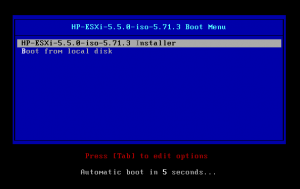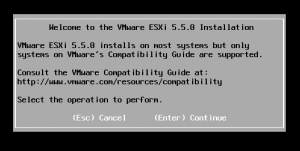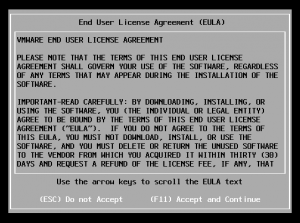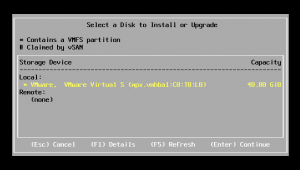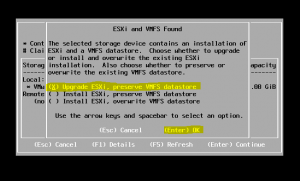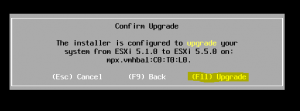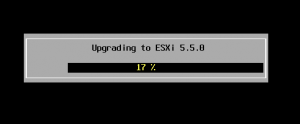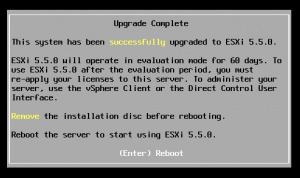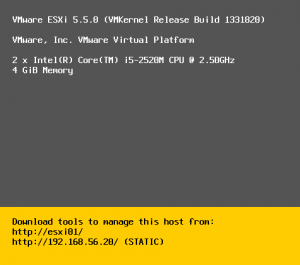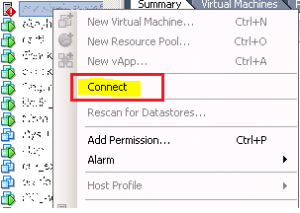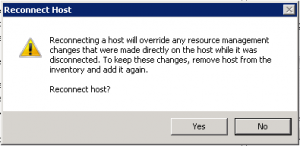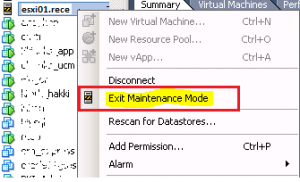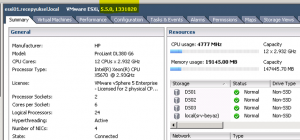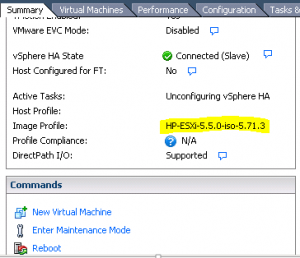Merhaba arkadaşlar, bir önceki makalemizde VMware sanallaştırma ortamınızı yöneten vCenter yönetim sunucumuzu 5.1 versiyonundan 5.5 versiyonuna yükseltmiştik. (http://www.recepyuksel.net/?p=573 ) Bu makalemizde sizlere vCenter sunucusuna bağlı ortamınızdaki ESXi 5.1 işletim sistemi yüklü host sunucularınızı ESXi 5.5 versiyonuna nasıl yüksetebilirsiniz bunu anlatmaya çalışacağım.
VMware ESXi 5.1 versiyon yükseltme işlemini yapmadan vmware sitesinden mevcut sunucunuzun üzerinde ESXi 5.5 versiyonu yüklenmesi destekleniyormu bunu control etmenizi eğer desteği varsa ESXi 5.5 yüklemeden önce sunucunuzun üzerinde en son firmware güncelleme dosyalarını yüklemenizi tavsiye ederim. Sunucu Firmware update yapmadan yükseltme işlemlerini yapmayınız.
Yükseltme işlemine başlamadan önce elinizde ESXi 5.5 versiyonuna ait kurulum medyası hazır olmalıdır. VMware’in sitesinden en güncel versiyonu indirebileceğiniz gibi sunucunuzun üretici web sitesinden’de sunucunuza özel üretilmiş ESXi 5.5 versiyon yükleme medyasını indirebilirsiniz. Önerim sunucu donanım üreticisinin sitesinden indirdiğiniz sunucunuza özel medya ile kurulum işlemlerini yapmanız şeklindedir.
Bizim ortamımızda vCenter 5.5 sunucumuz var bu sunucuya bağlanalım ve yazılım yükseltme işlemini yapmak istediğimiz ESXi 5.1 Host sunucumuzun Maintenance Mode’a alalım. Bu işlemi uyguladığımızda bu sunucu üzerinde çalışan sanal sunucular ortamdaki diğer ESXi Host sunucular üzerine taşınacaktır. Tüm sanal sunucuların taşıma işlemi bittikten sonra maintenance mode’a aldığımız sunucu üzerinde sağ tuşa basıp sunucumuzu kapatalım.
Sunucumuzu önce donanım üretisinin sitesinden temin edebileceğimiz en güncel firmware update kurulum medyası ile açıp üzerindeki tüm fiziksel donanımların en son firmware seviyesine çıkmasını sağlayalım.
Bu işlem bittikten sonra sunucumuzu ESXi 5.5.0 kurulum medyası ile açalım. Biz bu çalışmada HP-ESXi-5.5.0 medyasını kullanarak yükseltme işlemlerini yaptık.
ESXi 5.1 Upgrade 5.5
Sunucumuzu ESXi 5.5.0 CD’si ile açalım.
Donanım uyumluluğunu kontol etmemiz konusunda bizi uyaran aşağıdaki uyarıyı Enter ile geçelim. Eğer donanım uyumluuğunu incelemek isterseniz kullanacağınız adres
http://www.vmware.com/resources/compatibility
Lisans anlaşmasını F11 ile kabul edelim.
Sunucu üzerinde bağlı diskler aşağıdaki ekranda karşımıza gelecektir. ESXi kurulu olan diski seçip Enter ile devam edelim.
Disk control edildi ve üzerinde yüklü işletim sistemi algılandı upgrade edip etmek istemediğiniz size soracaktır. Birinci seçenek upgrade seçili iken enter ile devam edelim ve yükseltme işlemlerine başlayalım.
Mevcut ESXi 5.10. işletim sisteminin ESXi 5.5.0 versiyonuna yükseltileceğini bildirecek ve sizden onay isteyecektir. F11 ile Upgrade işlemini başlatabilirsiniz.
Yükleme işlemi 5-10 dk arasında tamamlanacaktır.
Yeni versiyon yükleme işlemi bittikten aşağıdaki ekran kurulum medyasını çıkarıp sunucunuzu restart etmenizi isteyecektir. Restart edelim ve sunucumuzun açılmasını bekleyelim.
Sunucumuz sorunsuz bir şekilde açılırsa konsol ekranı aşağıdaki gibi olacaktır. VMware ESXi 5.5.0 Build 1331820 sunucumuz üzerine sorunsuz olarak kurulmuştur.
vCcenter sunumuza bağlanalım ve ESXi 5.5 yüklediğimiz sunucumuz üzerinde sağ tuşa basıp Connect ile yeniden bağlantının kurulmasını isteyelim.
Aşağıdaki onay ekranı karşımıza gelecektir. Onaylarsanız bağlantı kurulmaya çalışılacaktır. Eğer sunucu ile bağlantı kurulamaz ise sunucumuzun inventory’den silinip yeniden eklemesini öneriyor.
Sunucu ile terkar bağlantı kurulduğunda ens on bıraktığımız şekilde maintenance modda gözükecektir. Sunucumuzu seçip Exit Maintenance Mode ile maintenance mode’dan çıkaralım sunucumuzu ve kullanmaya başlayalım.
Sunucumuzun yeni versiyonu vcenter üzerinde aşağıdaki gibi gözükecektir.
Sunucu üzerinde hangi medya ile kurulum yapıldığını Summary tanında aşağıdaki gibi görebilirsiniz.
Bi makalemizin daha sonuna geldik, Faydası olması dileklerimle.
Recep YÜKSEL / 2014